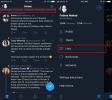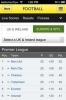Comment activer / désactiver les effets dans l'application Messages dans iOS 10
Lorsque Apple a présenté toutes les nouvelles fonctionnalités d'iOS 10 à la WWDC, l'application Messages a été démontrée de manière très détaillée. Beaucoup de nouvelles fonctionnalités ont été ajoutées à cette application qui semblaient bien fonctionner avec la foule de la WWDC. Le truc, c'est qu'à partir d'iOS 10, l'application Messages n'est plus l'application sensible, simple et texto qu'elle était. Personnellement, j’ai adoré l’application, car ce n’était pas un texto insensé et c’est ce qui la rendait formidable. Apple se sent différemment et a ajouté toutes sortes d'effets à l'application pour rendre les messages plus «expressifs». Ces effets se présentent sous la forme de confettis ou de ballons pleuvant sur votre message, ou votre message tremblant ou apparaissant plus grand pour montrer que vous êtes heureux ou excité. Si vous n'aimez pas les effets, il existe un moyen simple de les désactiver. Si vous aimez les effets mais ne pouvez pas les faire fonctionner sur votre appareil, voici un petit paramètre à désactiver pour résoudre le problème.
Les utilisateurs qui sont ennuyés par les effets peuvent rechercher dans l'application Messages et ses paramètres un moyen de la désactiver. Le fait est qu’Apple n’a pas ajouté d’interrupteur «Off» spécifique pour les effets animés. Au lieu de cela, ils sont liés aux effets de mouvement sur votre appareil iOS, tout comme l'effet Parallax introduit dans iOS 7. Comme avec l’effet Parallax, vous pouvez désactiver ces effets en activant ‘Réduire le mouvement’.
Ouvrez l'application Paramètres, accédez à Général> Accessibilité et activez «Réduire le mouvement». Si vous avez du mal à faire fonctionner les effets, c'est probablement parce que vous avez activé la fonction Réduire le mouvement. Désactivez-le et votre problème devrait être résolu.

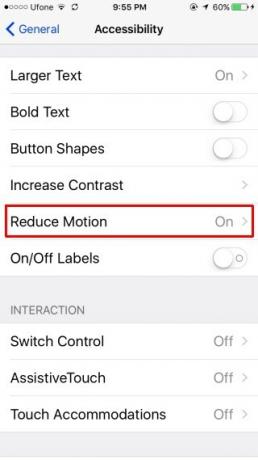
Ce que cela vous dit, par-dessus tout, c'est que les effets de l'application Messages taxeront votre batterie. Les effets continueront à apparaître sous forme de petites lignes de texte, par ex. cela vous dira qu'un ami a ri d'un message. La désactivation de l'effet signifie non seulement que vous ne verrez pas les effets jouer sur votre appareil, mais aussi que le fait d'appuyer longuement sur le bouton "Envoyer" ne fera pas apparaître le menu pour envoyer un effet.
Lecture des effets de message avec réduction du mouvement activée
Cela fonctionne pour les utilisateurs sur iOS 10.1 et supérieur. Dans iOS 10.1, ouvrez l'application Paramètres et accédez à Général> Accessibilité> Réduire le mouvement. Activez la fonction Réduire le mouvement et l’option «Effets de message en lecture automatique» récemment ajoutée.
Cela réduit les effets d'interface utilisateur consommant la batterie d'iOS, mais vous permet toujours de voir les effets jouer dans l'application Messages. Si vous désactivez «Effets des messages de lecture automatique», les effets ne seront plus lus.


Ce paramètre améliorera la durée de vie de votre batterie, mais la fonction "Effets" aura toujours un certain impact sur la durée de vie de votre batterie. Ce nouveau paramètre est une mesure à mi-chemin raisonnable qui vous permet de réduire les effets inutiles d'iOS mais de conserver cet effet visuel.
Si vous désactivez «Effets de message en lecture automatique» alors que «Réduire le mouvement» est activé, les effets que vos amis vous envoient ne seront pas lus dans l'application Messages. Vous pouvez toujours envoyer des messages avec des effets même si l'option de lecture automatique est désactivée.
Avec l'ajout de ce nouveau paramètre, il n'est plus possible de désactiver complètement les effets car ils seront toujours actifs de votre côté. Dans iOS 10, vous pouvez les désactiver pour les messages envoyés et reçus en activant Réduire le mouvement.
Chercher
Messages Récents
Comment épingler / annuler l'épinglage des flux de liste des applications Twitter
Les applications Twitter pour iOS et Android ont changé de concepti...
Comment chiffrer un iPhone: Guide essentiel de la confidentialité sur iOS
Peu de technologies sont plus vulnérables à la perte de données qu'...
L'application mobile BBC Sport propose des scores en direct et des actualités sur Android et iPhone
La BBC pourrait être basée au Royaume-Uni, mais des gens du monde e...